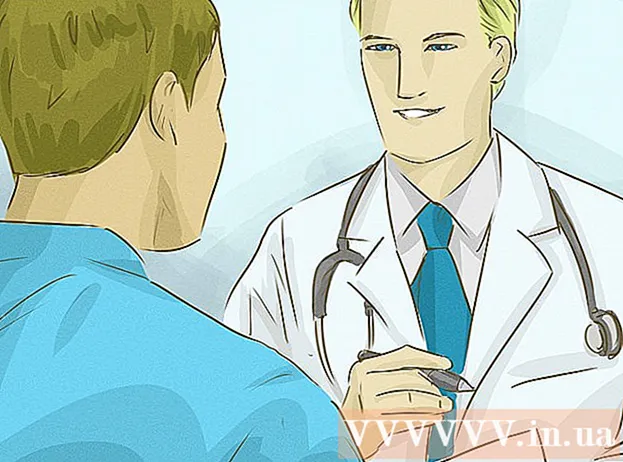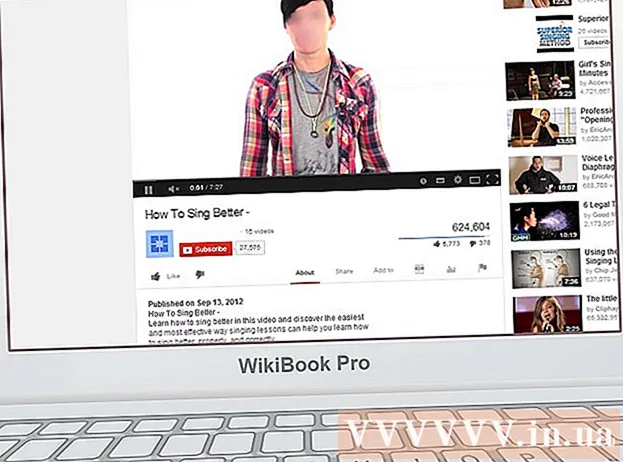Autora:
Eugene Taylor
Data De La Creació:
9 Agost 2021
Data D’Actualització:
22 Juny 2024

Content
A moltes persones no els agrada la molèstia d’assignar una adreça IP estàtica a tots els ordinadors de la xarxa. El protocol de configuració d’amfitrió dinàmic o DHCP a curt termini elimina la necessitat de fer-ho, ja que permet configurar automàticament la configuració d’IP. Aquest manual i els exemples es basen en l’encaminador Qwest Actiontec Q1000. La resta d’encaminadors diferiran lleugerament d’aquesta. però el procediment estàndard és el mateix per a tots els routers.
Per trepitjar
 Inicieu un navegador. Connecteu-vos al vostre enrutador introduint l'adreça IP. Això varia segons la marca i s’indica a la documentació del router.
Inicieu un navegador. Connecteu-vos al vostre enrutador introduint l'adreça IP. Això varia segons la marca i s’indica a la documentació del router. - A continuació, es detallen algunes adreces IP conegudes per a diferents routers:
- Linksys, 3Com, Asus, Dell, US Robotics: 192.168.1.1
- Qwest (AKA CenturyLink), DLink, Netgear, Trendnet, Senao: 192.168.0.1
- Belkin, Microsoft i SMC: 192.168.2.1
- Apple: 10.0.1.1
- Si heu perdut la documentació i el vostre encaminador no apareix a la llista, cerqueu a Google el nom del vostre encaminador i la "adreça IP predeterminada" per trobar la informació correcta.
- Una altra manera de trobar l'adreça IP del vostre enrutador és la següent: en un PC, obriu el símbol del sistema (feu clic a Començar > Executa / Cerca cmd) i escriu ipconfig. Cerqueu la línia amb Default Gateway i proveu aquest número.
- En un Macintosh, obriu el tauler de control de xarxa (Preferències del sistema ..., xarxa) i cerqueu Encaminador: Aquesta és l'adreça IP del vostre encaminador.
 Iniciar Sessió. Quan se us demani, introduïu el nom i la contrasenya del vostre encaminador i inicieu la sessió al vostre encaminador. No tots els routers requereixen aquest pas. Si és normal que el vostre encaminador requereixi una contrasenya, apareixerà a la vostra documentació. La contrasenya predeterminada sol ser "administrador" i podeu deixar el camp del nom d'usuari en blanc.
Iniciar Sessió. Quan se us demani, introduïu el nom i la contrasenya del vostre encaminador i inicieu la sessió al vostre encaminador. No tots els routers requereixen aquest pas. Si és normal que el vostre encaminador requereixi una contrasenya, apareixerà a la vostra documentació. La contrasenya predeterminada sol ser "administrador" i podeu deixar el camp del nom d'usuari en blanc.  Anar a Configuració -> Configuració bàsica. Desplaceu-vos cap avall fins que obtingueu Servidor DHCP Activa / Desactiva, amb alguns botons d'opció. Si està desactivat, selecciona Interruptor
Anar a Configuració -> Configuració bàsica. Desplaceu-vos cap avall fins que obtingueu Servidor DHCP Activa / Desactiva, amb alguns botons d'opció. Si està desactivat, selecciona Interruptor Si voleu, podeu canviar el número amb què DHCP assigna les adreces IP. Això és opcional i depèn de les vostres preferències personals. Si no esteu segur de què es tracta, és completament segur ometre aquest pas.
Si voleu, podeu canviar el número amb què DHCP assigna les adreces IP. Això és opcional i depèn de les vostres preferències personals. Si no esteu segur de què es tracta, és completament segur ometre aquest pas. - Alguns routers tenen l'opció d'especificar el nombre màxim de clients DHCP. Si el vostre encaminador té aquesta opció, afegiu tots els ordinadors, telèfons intel·ligents i altres dispositius que utilitzen Internet (com ara Apple TV). Afegiu-ne uns quants més per als convidats que vinguin a visitar-los i vulguin utilitzar el seu telèfon intel·ligent amb Internet. Quan s’arriba al nombre màxim, ningú més no pot obtenir una adreça fins que ja no s’utilitzi una altra.
 Establiu el DNS. Utilitzeu els servidors DNS proporcionats pel vostre ISP o utilitzeu els servidors DNS següents: 205.152.37.254, 205.152.132.235, 205.152.132.23. Hi ha molts servidors DNS per trobar. El millor és utilitzar el del vostre ISP.
Establiu el DNS. Utilitzeu els servidors DNS proporcionats pel vostre ISP o utilitzeu els servidors DNS següents: 205.152.37.254, 205.152.132.235, 205.152.132.23. Hi ha molts servidors DNS per trobar. El millor és utilitzar el del vostre ISP.  Deseu la configuració. prem el botó Desa o bé Aplicar, o el que el vostre enrutador anomeni el botó que desa els canvis.
Deseu la configuració. prem el botó Desa o bé Aplicar, o el que el vostre enrutador anomeni el botó que desa els canvis.  Configureu els vostres dispositius de xarxa. Obriu les configuracions de xarxa dels equips de la vostra xarxa. Al Windows, aneu a Panell de control -> Connexions de xarxa -> Connexió LAN (o connexió sense fils) i seleccioneu Obteniu l'adreça IP automàticament. Al Mac, aneu a Preferències del sistema i feu clic a la xarxa. Seleccioneu ara Utilitzant DHCP. En un dispositiu amb Wi-Fi, comproveu la configuració de Wi-Fi i seleccioneu DHCP com a font de l'adreça IP.
Configureu els vostres dispositius de xarxa. Obriu les configuracions de xarxa dels equips de la vostra xarxa. Al Windows, aneu a Panell de control -> Connexions de xarxa -> Connexió LAN (o connexió sense fils) i seleccioneu Obteniu l'adreça IP automàticament. Al Mac, aneu a Preferències del sistema i feu clic a la xarxa. Seleccioneu ara Utilitzant DHCP. En un dispositiu amb Wi-Fi, comproveu la configuració de Wi-Fi i seleccioneu DHCP com a font de l'adreça IP.  Estàs acabat!
Estàs acabat!
Consells
- Consulteu el manual del vostre enrutador per obtenir instruccions. Aquesta guia general us ajudarà en la majoria dels casos. Els conceptes bàsics són iguals, però la ubicació real de les peces dins del programari del router difereix.
Advertiments
- Assegureu-vos que teniu accés físic al dispositiu de xarxa en cas que hàgiu de restablir-lo a la configuració de fàbrica.
- Activar DHCP en una xarxa sense fils sense seguretat és una cosa que no hauríeu de fer absolutament. D’aquesta manera, tothom pot connectar-s’hi i robar-vos l’amplada de banda sense tenir coneixement de les xarxes.
Necessitats
- Encaminador
- Ordinador
- Cable de xarxa o targeta LAN sense fils